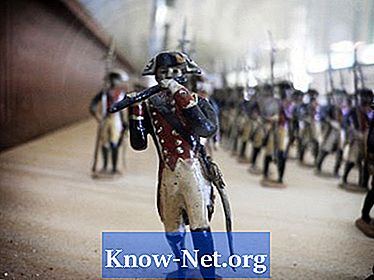Содержание

PDF («Portable Document Format») - это тип файла, предназначенный для совместного использования несколькими пользователями. Хотя документ, созданный с помощью текстового редактора, может отличаться по внешнему виду от одного компьютера к другому, документ PDF включает в себя шрифты и изображения, сохраняя форматирование независимо от того, где он открыт. PDF-файлы также могут быть интерактивными, что позволяет создателю документа вставлять поля, которые получатель может заполнить, прежде чем отправлять его обратно по электронной почте. Если вы получили такую форму, вам нужно знать несколько вещей о ней.
Шаг 1

Сохраните прикрепленный PDF-файл на свой компьютер. Способы сделать это могут незначительно отличаться в зависимости от того, какую программу вы используете для чтения электронных писем, но обычно рядом с вложением к сообщению электронной почты есть кнопка «скачать».
Шаг 2
Откройте файл PDF. Если ваш компьютер не может найти программу для его открытия, вам необходимо загрузить бесплатную программу для чтения PDF-файлов. Хотя Acrobat Reader является наиболее распространенным, есть несколько других вариантов. Дополнительные примеры см. В разделе «Ресурсы» ниже. После установки программы откройте PDF-файл.
Шаг 3
Убедитесь, что PDF-файл содержит интерактивную форму или план. Интерактивная форма обычно имеет всплывающее меню в верхней части экрана с сообщением «Этот документ содержит поля интерактивной формы». Если вы нажмете кнопку «Выбрать поля» внутри этого поля, будут выделены все заполняемые поля в документе. Щелкните по освещенному полю. Курсор изменит свой внешний вид, и, в зависимости от типа поля, вы можете ввести в него текст или выбрать параметр из меню формата списка. Нажимайте «Tab», чтобы перемещать курсор от одного поля к другому. Плоская форма не имеет интерактивных полей. Если у вас есть полная версия Adobe Acrobat, вы можете заполнить ее с помощью пишущей машинки, которая позволяет набирать текст только в любом месте, куда вы вставляете курсор. Однако Acrobat - это платная программа, и доступ к ней есть не у всех. Альтернативой является использование онлайн-сервиса, такого как PDFescape, который позволяет загружать форму, заполнять ее и сохранять.
Шаг 4
Сохраните готовый PDF-файл на свой компьютер. Выберите место, где вы можете легко его найти - когда вы загрузили файл, он мог быть сохранен в папке загрузки вашего компьютера по умолчанию, и, если вы не знаете, где он находится, у вас могут возникнуть трудности с его поиском. Сохраните его на рабочий стол или в папку «Документы», чтобы упростить процесс.
Шаг 5
Откройте вашу почтовую программу. Напишите новое сообщение отправителю или просто выберите вариант «Ответить». Прикрепите готовый PDF-файл к своему электронному письму и нажмите «Отправить».